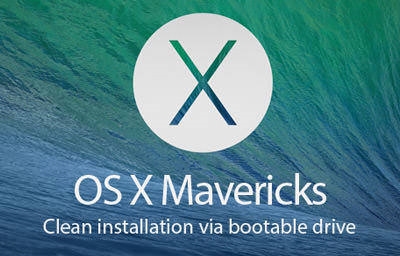AVCHD-датотеките се видеа снимени со соодветна камера со висока резолуција (главно од Sony или Panasonic) и се контејнери дизајнирани да се репродуцираат на Blu-ray плеерите или најновите DVD плеери. На компјутер, корисникот ретко наидува на такви снимки, но повеќето современи програми за гледање видеа можат да се справат со нив.
Отворете ги видеата во формат AVCHD
Бидејќи датотеката во овој формат е видео, само со висок квалитет, можете да ја отворите со разни видови медиа плеери.
Погледнете исто така: Програми за прегледување видео на компјутер
Метод 1: VLC медиа плеер
Популарен медиа плеер со отворен извор. Познат по огромниот број на поддржани формати, меѓу кои има и AVCHD. Работи разумно добро, но многу корисници сметаат дека не е многу погодно за секојдневна употреба.
- Отворете ја програмата и изберете го менито „Медиуми“-"Отворена датотека ...".

- Во прозорецот "Explorer" Одете во папката со вашето видео. Забележете дека стандардно VLAN-овите не го признаваат форматот AVCHD, затоа, во паѓачкото мени означено во екранот на екранот, изберете "Сите датотеки (*. *)".

- Кога ќе се прикаже саканиот клип, изберете го со кликнување со глувчето и кликнете „Отворено“.

- Датотеката ќе започне во прозорецот на главната програма.

Забележете дека AVCHD е висококвалитетен формат на видео и слични видеа во VLC може да се забават ако немате најнова процесор и видео картичка.
Метод 2: Класичен медиа плеер
Друг многу чест играч со поддршка за голем број формати. Има многу одамна, но наскоро неговиот развој и поддршка ќе престане, што може да не им се допадне на некои корисници.
- Класик со отворен медиа плеер. Изберете ставка Датотекатогаш "Брзо отворете ја датотеката".

- Во прозорецот "Explorer" Одете во директориумот со посакуваниот клип. Вклучете го приказот на сите датотеки во соодветната листа.

- Изберете ја датотеката што се појавува и отворете ја со кликнување на „Отворено“.

- Репродукцијата започнува и можете да ја видите снимката.

Media Player Classic е повеќе хардверски од VLC, но некои датотеки на AVCHD можат да работат без звук. Оваа грешка се третира со рестартирање на плеерот.
Метод 3: jetAudio
Играчот е од корејската компанија COWON, позната по своите MP3-плеери. Многу од дополнителните функции на оваа програма се чини дека некои се недостаток, а интерфејсот би можел да биде малку полесен.
- Откако ја отворивте апликацијата, кликнете на копчето со сликата на папката - таа се наоѓа веднаш до единицата за контрола на репродукција.

- Ова ќе го отвори стандардниот интерфејс за додавање медиа датотеки за вакви програми. Треба да овозможи прикажување на сите типови датотеки во паѓачката листа.

- Потоа одете во директориумот каде што се наоѓа целната датотека, изберете го и притиснете „Отворено“.

- Се појавува предупредување за неподдржан формат. Кликнете „Да“.

- Започнето видео може да се гледа во прозорецот на плеерот што се отвора.

Очигледен недостаток на jetAudio е и недостатокот на руска локализација - програмерите не ја додадоа, и покрај десетгодишната историја на развој на програмата.
Метод 4: KMPlayer
Неодамна популарната програма за играње мултимедијални датотеки исто така се заснова на бесплатна лиценца. Како и да е, развивачите на апликации остваруваат профит преку вметнување рекламирање во нивните доживувања - значаен недостаток, со оглед на достапноста на алтернативите без нив.
- Отворете го плеерот. Одете во главното мени со кликнување на логото на програмата и кликнете на објектот "Отвори датотеки (и) ...".

- Пред да стигнете до папката со саканиот запис, поставете го на списокот Тип на датотека прикажување на сите можни.

- Следете во "Explorer" до локацијата за складирање на записот AVCHD и отворете ја.

- Датотеката ќе се вчита во програмата (може да потрае неколку секунди) и ќе започне репродукцијата.

KMPlayer, се разбира, се справува со оваа задача, но значително полошо од претходните тројца играчи - во нив видеото започна скоро веднаш, но тука се бара вчитување. Размислете за оваа точка ако одлучите да го користите овој играч.
Метод 5: Поздравниот 2.0
Релативно нов медиа плеер од Мирилис. Се одликува со модерен интерфејс, брзина и присуство на рускиот јазик.
Преземете го Splash 2.0
- Со програмата отворена, лебди над горниот дел од екранот. Треба да се појави скокачко мени, во кое треба да изберете "Отворена датотека".

- Во отворениот интерфејс за испраќање датотеки, овозможете прикажување на сите датотеки (ставка) "Сите датотеки (*. *)" во списокот).

- Пронајдете ја папката со видеото што сакате да го извршите, изберете ја и кликнете „Отворено“.

- Клипот ќе започне со репродукција во главниот прозорец за апликација.

И покрај неговите заслуги, Splash е платен играч. Пробната верзија важи 30 дена. Покрај тоа, постојат вградени набавки, што исто така укажува дека не е во прилог на оваа програма.
Метод 6: GOM плеер
Растечкиот медиа плеер. Богатите можности му овозможија да се натпреварува со многу постари решенија. За жал, има и вградени реклами.
- Отворете го GOM плеерот. Лево кликнете на логото на програмата за да се прикаже менито. Во него, изберете "Отворена датотека (а) ...".

- Откако ќе отидете во директориумот каде се наоѓа вашиот AVCHD, изберете од паѓачката листа "Сите датотеки (*. *)".

- Кога ќе се прикаже видеото, изберете го и отворете го со кликнување на соодветното копче.

- Готово - видеото ќе започне да се репродуцира.

Со исклучок на реклами, GOM Player е програма што е проклето убаво за употреба. Значителен плус ќе биде присуството на полноправна руска локализација.
Метод 7: Плеер за зумирање
Мултифункционално решение од студиото Inmatrix. И покрај богатството на можности, играчот нема превод на руски, плус достапната пробна верзија е ограничена на 30 дена употреба.
- Отворете ја програмата. Кликнете со десното копче на кое било место од главниот прозорец за апликација за да го поставите менито за контекст. Во него, изберете "Отвори датотека (и)".

- Кога ќе се појави прозорецот "Explorer", користете го паѓачкото мени, како и во претходните методи, каде што треба да ја изберете опцијата "Сите датотеки".

- Понатамошните активности, исто така, не се менуваат - одете во папката со вашиот клип, изберете го и отворете го.

- Репродукцијата на видео започнува.

Забележете дека Player Zoom, за разлика од повеќето други плеери, не ја менува резолуцијата на прозорецот поставена од корисникот.
Можеби еден од најуспешните играчи што може да работи со датотеки со наставката AVCHD. Ако не беше за платената основа, може да се стави на прво место.
Сумирајќи, забележуваме дека списокот на играчи што можат да работат со видео како AVCHD не е толку голем. Поентата е реткост на форматот како таков - на Виндоус, нејзината почеста опција е МТС, која поддржува повеќе програми. Онлајн услугите досега се во можност само да конвертираат видеа од ваков вид во друг, но сè уште не знаат како да ги отворат.